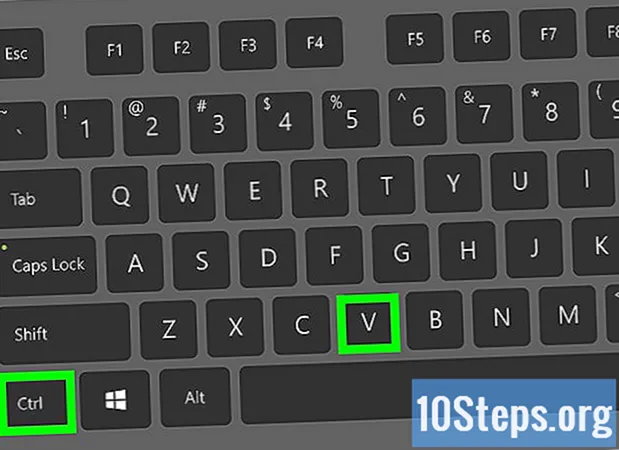நூலாசிரியர்:
John Pratt
உருவாக்கிய தேதி:
17 ஜனவரி 2021
புதுப்பிப்பு தேதி:
19 மே 2024
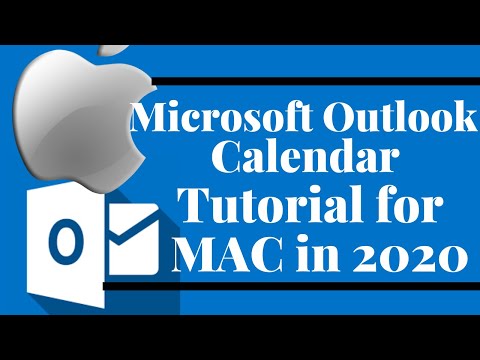
உள்ளடக்கம்
மைக்ரோசாஃப்ட் அவுட்லுக்கில் ஒரு புதிய காலண்டர் நிகழ்வை எவ்வாறு உருவாக்குவது மற்றும் உங்கள் கணினி வழியாக உங்கள் தொடர்புகளுக்கு அழைப்பு செய்தியை அனுப்புவது இந்த கட்டுரை உங்களுக்குக் கற்பிக்கும்.
படிகள்
பொத்தானை அடுத்து புதிய பொருட்கள், மேலே. இந்த பொத்தான் அடுத்தது புதிய மின்னஞ்சல் மேல் இடது மூலையில் உள்ள கருவிப்பட்டியில். இது விருப்பங்களுடன் ஒரு கீழ்தோன்றும் மெனுவைத் திறக்கும்.
கிளிக் செய்க சந்தித்தல், கீழ்தோன்றும் மெனுவில். ஒரு புதிய வெற்று காலண்டர் அழைப்பு சாளரத்தில் திறக்கப்படும். நீங்கள் அதை பூர்த்தி செய்து உங்கள் தொடர்புகளுக்கு அனுப்பலாம்.

“தொடர்பு” புலத்தில் உங்கள் தொடர்புகளின் மின்னஞ்சல் முகவரியை உள்ளிடவும். இந்த புலம் அழைப்பிதழ் சாளரத்தின் மேலே உள்ளது. உங்கள் தொடர்புகளின் மின்னஞ்சல் முகவரியை அதில் தட்டச்சு செய்க.- தொடர்புகள் ஏற்கனவே உங்கள் பட்டியலில் இருந்தால், நீங்கள் தட்டச்சு செய்யும் போது அவர்களிடமிருந்து பரிந்துரைகளைப் பார்ப்பீர்கள். நீங்கள் அழைப்பை அனுப்ப விரும்புகிறீர்கள் என்று ஒரு தொடர்பு தோன்றினால், அதைச் சேர்க்க அதைக் கிளிக் செய்க.
- நீங்கள் பல தொடர்புகளைச் சேர்க்க விரும்பினால், ஒவ்வொரு மின்னஞ்சல் முகவரியையும் கமாவுடன் பிரிக்கவும்.

உங்கள் அழைப்பிற்கு ஒரு பொருளை உள்ளிடவும். "பொருள்" புலம் மேலே உள்ள "To" புலத்திற்குக் கீழே உள்ளது. இது உங்கள் விருந்தினர்களுக்கு அழைப்பு என்ன என்பது பற்றிய ஒரு யோசனையை வழங்கும்.
உங்கள் நிகழ்வின் இருப்பிடத்தை "இருப்பிடம்" புலத்தில் உள்ளிடவும். இந்த புலம் "பொருள்" புலத்திற்கு கீழே உள்ளது. உரை புலத்தில் கிளிக் செய்து நிகழ்வின் முகவரி அல்லது இருப்பிடத்தை உள்ளிடவும்.
"தொடக்க நேரம்" புலத்திற்கு அடுத்த காலண்டர் ஐகானைக் கிளிக் செய்க. மாதாந்திர காலெண்டருடன் ஒரு சாளரம் திறந்து உங்கள் நிகழ்வுக்கான தேதியைத் தேர்ந்தெடுக்க உங்களை அனுமதிக்கும்.
- அவுட்லுக்கின் சில பதிப்புகளில், இந்த விருப்பத்தை "தொடக்க நேரம்" என்பதற்கு பதிலாக "தொடக்க" என்று அழைக்கலாம்.
காலெண்டருடன் சாளரத்தில் உங்கள் நிகழ்வின் தொடக்க தேதியைத் தேர்ந்தெடுக்கவும். அதைத் தேர்ந்தெடுக்க உங்கள் நிகழ்வின் தேதியைக் கிளிக் செய்க.
- மற்றொரு மாதத்தைத் தேர்வுசெய்ய காலெண்டரின் மேலே உள்ள அம்பு ஐகான்களைக் கிளிக் செய்யலாம்.
- நீங்கள் விரும்பினால், நீங்கள் தேதி மூலையில் கிளிக் செய்து ஒரு தேதியை கைமுறையாக உள்ளிடலாம்.
உங்கள் நிகழ்வுக்கான தொடக்க நேரத்தைத் தேர்ந்தெடுக்கவும். தேதிக்கு அடுத்துள்ள நேர புலத்தில் கிளிக் செய்து, உங்கள் நிகழ்வுக்கான தொடக்க நேரத்தை அமைக்கவும்.
"இறுதி நேரம்" புலத்திற்கு அடுத்த இறுதி தேதி மற்றும் நேரத்தைத் தேர்ந்தெடுக்கவும். நீங்கள் காலெண்டர் ஐகானைக் கிளிக் செய்து ஒரு தேதியைத் தேர்ந்தெடுக்கலாம் அல்லது தேதி மற்றும் நேரத்தை கைமுறையாக உள்ளிடலாம்.
- நீங்கள் விரும்பினால், பெட்டியைக் கிளிக் செய்து சரிபார்க்கவும் நாள் முழுவதும் உங்கள் நிகழ்வானது தேர்ந்தெடுக்கப்பட்ட தேதியில் ஒரு முழு நாளையும் ஆக்கிரமித்திருந்தால்.
உரை புலத்தில் அழைப்பிற்கு ஒரு செய்தியை எழுதுங்கள். தேதி மற்றும் நேரத்திற்கு கீழே உள்ள உரை புலத்தில் கிளிக் செய்து பொது நிகழ்வு தகவல்களை உள்ளிடவும்.
பொத்தானைக் கிளிக் செய்க சமர்ப்பிக்கவும். இந்த பொத்தான் வெள்ளை உறை ஐகான் போல் தெரிகிறது மற்றும் உங்கள் செய்தியின் மேல் இடது மூலையில் உள்ளது. இந்த செயலின் மூலம், தேர்ந்தெடுக்கப்பட்ட தொடர்புகளுக்கு காலெண்டர் அழைப்பை அனுப்புவீர்கள்.